최소 주문 금액을 설정하는 것은 고객이 단순히 매장을 둘러보는 것이 아니라 구매에 대해 진지하게 생각하도록 하는 좋은 방법입니다. 이 블로그 게시물은 WooCommerce에서 최소 주문 금액을 설정하는 방법을 보여줍니다. 또한 최소 주문 금액에 대한 가격과 수량을 구성하는 방법도 알려드립니다. 시작하자!
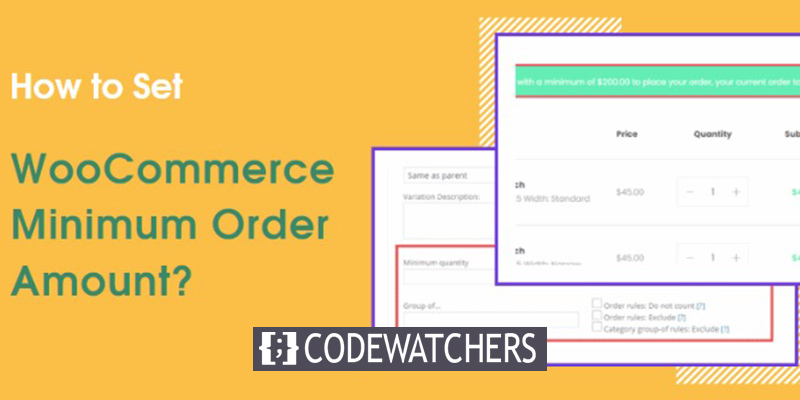
수량 관리자 플러그인 설치
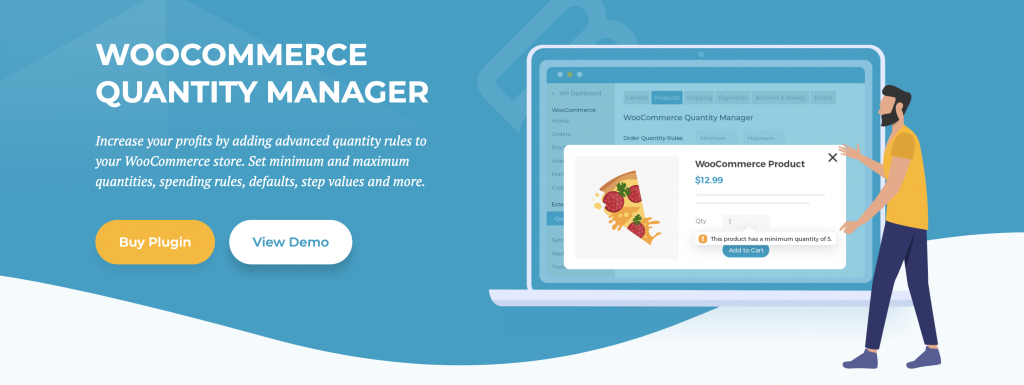
Barn2의 Quantity Manager 플러그인을 사용하면 이러한 옵션을 웹사이트에 쉽게 추가할 수 있습니다.
이 플러그인을 사용하면 주문 수와 금액에 대한 최소 및 최대 설정을 쉽게 지정할 수 있습니다. 또한 전체 상점에 대해 이러한 제한을 전 세계적으로 설정한 다음 특정 범주 및 제품에 대해 수정할 수 있습니다.
Quantity Manager를 구입하면 플러그인이 포함된 zip 파일도 받게 됩니다(모든 플러그인 다운로드가 작동하는 방식). Plugins > Add New 페이지로 이동하여 상단에 있는 Upload Plugin 버튼을 눌러 플러그인을 업로드할 수 있습니다.
놀라운 웹사이트 만들기
최고의 무료 페이지 빌더 Elementor와 함께
지금 시작zip 파일을 선택한 후 파일 선택 버튼을 사용하여 다운로드하고 지금 설치를 클릭하여 설치 프로세스를 시작합니다.
다음 화면에서 플러그인 활성화에 대한 링크를 찾을 수 있습니다. 활성화 링크를 클릭하면 설정 마법사 페이지가 나타납니다.
첫 번째 화면에서 Barn2 계정을 통해 사용 가능한 라이선스 키—를 붙여넣고 계속 버튼을 눌러야 합니다.
다음 페이지에서 상점의 수량 옵션 설정을 시작할 수 있습니다.
주요 특징들:
- 최소 및 최대 주문 수량 제어
- 제품 및 카테고리에 대한 제한 설정
- 쉬운 설치를 위한 zip 파일 포함
- 1년 동안 무료 업데이트 및 지원 이용
- 매장 전체 또는 제품별 설정 사용자 지정
- 처음 사용자를 위한 설정 마법사 제공
WooCommerce?에서 최소 주문 수량을 설정하는 방법
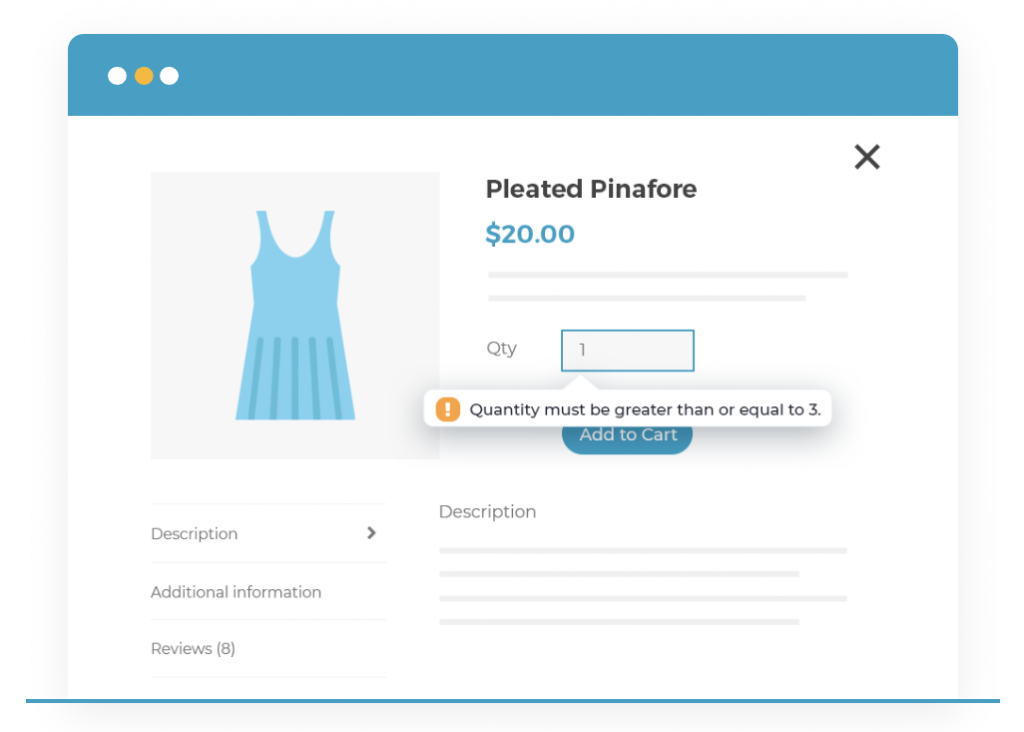
WooCommerce를 설치하고 활성화한 후 다음으로 해야 할 일은 최소 주문 수량을 설정하는 것입니다. 이렇게 하면 고객이 체크아웃하기 전에 장바구니에 최소한의 항목을 추가할 수 있습니다.
이렇게 하려면 설정 마법사의 다음 페이지에 있는 첫 번째 입력 필드에 원하는 금액을 입력합니다. 예를 들어 고객이 체크아웃하기 전에 장바구니에 5개 이상의 항목을 추가하도록 하려면 해당 입력에 5를 입력합니다.
최대 입력을 사용하여 고객이 한 번에 구매할 수 있는 항목 수를 제한할 수도 있습니다. 이것은 고객이 한 번에 하나의 항목만 장바구니에 추가하도록 하려는 경우에 유용합니다. 최소 주문 수량을 설정하면 상점의 전환율과 평균 주문 금액을 개선하는 데 도움이 됩니다.
WooCommerce?에서 최소 주문 금액을 설정하는 방법
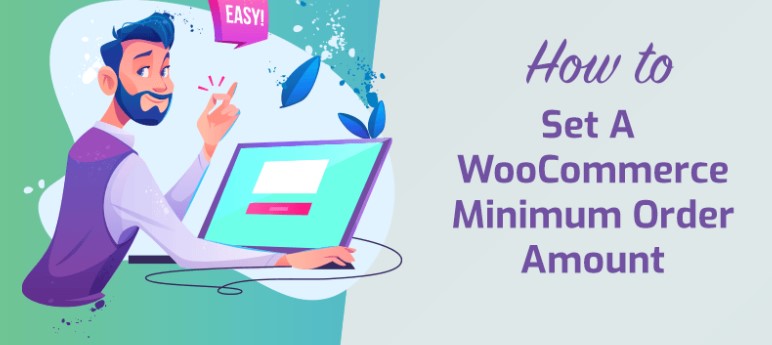
Excellence Order Quantities 플러그인을 사용하면 WooCommerce에서 최소 주문 금액을 빠르고 쉽게 설정할 수 있습니다. 플러그인을 설치하고 활성화한 다음 WooCommerce 대시보드의 주문 페이지로 이동합니다. 수량 규칙 아래에 주문 금액 규칙이 표시됩니다.
최소값 필드에 원하는 최소값을 입력하십시오. 그러면 장바구니 값이 최소값이 되지 않으면 고객이 결제할 수 없습니다. 원하는 경우 최대 한도를 설정할 수도 있습니다. 보시다시피 완료하는 데 몇 초 밖에 걸리지 않는 간단한 프로세스입니다.
상품별 최소 수량 또는 가격 변경 방법?
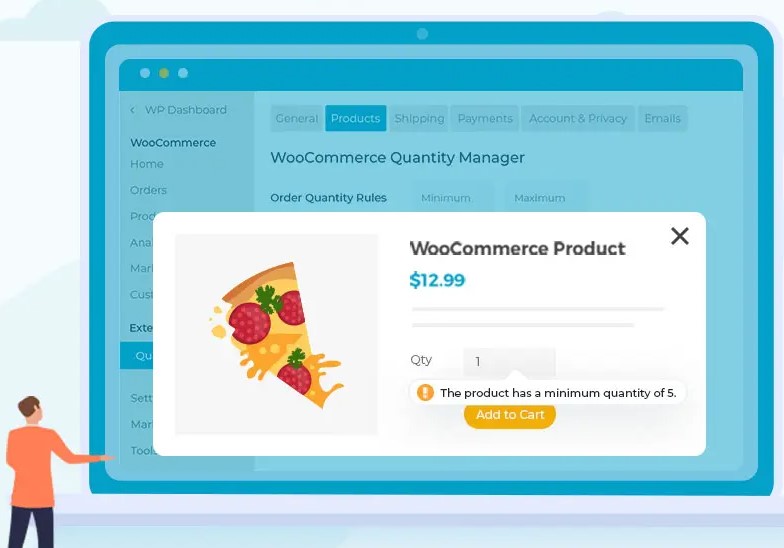
상점의 모든 제품은 설정 마법사에서 정의한 최소값 및 최대값의 영향을 받습니다. 제품을 수정할 때 제품 데이터 섹션에서 각 제품에 고유한 규칙을 정의할 수 있습니다.
인벤토리 탭에 추가된 새 수량 규칙이 여기에 표시됩니다. 이 지침을 사용하여 이 특정 제품에 대한 최소 수량을 선택할 수 있습니다. 고객이 장바구니에 항목을 추가하려면 "5"와 같이 최소 수량 규칙에 최소한 해당 수량을 추가해야 합니다.
고객은 최소 수량을 설정한 후 상품 페이지에 입력된 수량은 해당 값으로 기본값이 설정되고 아래쪽 화살표를 눌러도 낮아지지 않기 때문에 고객은 축소된 수량을 구매할 수 없습니다.
위 설정의 스냅샷에 표시된 필드를 사용하여 기본값과 증분 크기를 조정할 수도 있습니다. 예를 들어, 5단계에서 수량을 늘리고 기본값을 10으로 수정할 수 있습니다.
이러한 옵션은 제품에 유리하지만 조정할 제품이 많으면 번거로울 수 있습니다. 다행히 카테고리에 대한 수량 제한도 있습니다.
카테고리를 최소 및 최대 항목 수로 제한하는 방법?

Quantity Manager 플러그인을 사용할 때 특정 상품 및 특정 제품 카테고리에 대해 전 세계적으로 동일한 수량 및 주문 금액 제한을 사용할 수 있습니다.
제품 > 카테고리 탭을 방문한 다음 업데이트하려는 카테고리를 클릭하여 카테고리에 대한 이러한 설정을 찾으십시오. 수량 지침은 다음 페이지 하단에 나열되어 있습니다.
특정 제품에 대해 정의된 모든 규칙은 카테고리 규칙보다 우선하며 일반 상점 규칙보다 우선합니다. 실제 사용에서는 역순으로 설정해야 합니다. 전체 설정을 구성하고 범주에 대한 보다 자세한 규칙을 만든 다음 필요한 경우 개별 상품에 대해 재정의합니다.
그러나 글로벌 값이 모든 상품에 적용되는 경우 계속 사용할 수 있습니다.
사용하는 전역 값을 변경하는 방법?
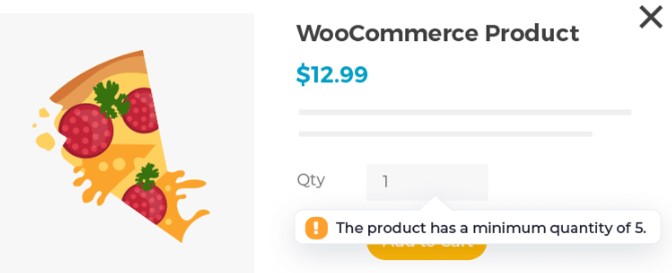
이제 WooCommerce 설정 페이지의 제품 탭에 새 하위 메뉴를 추가하는 수량 관리자를 사용하여 수량 제한을 변경할 수 있습니다.
보시다시피 이 페이지에는 최소/최대 수량 및 최소/최대 주문 금액 옵션을 포함하여 설정 마법사의 모든 매개변수가 있습니다. 도움이 필요한 경우 설명서 및 지원 포털에 대한 추가 연결이 있습니다.
결론
당신은 그것을 가지고 있습니다! 이제 WooCommerce에서 제품당 최소 수량 또는 가격을 변경하는 방법을 알게 되었습니다. 위의 단계를 따르면 고객이 장바구니에 정확한 양의 제품을 추가하고 전반적인 재고 관리를 간소화할 수 있습니다.




